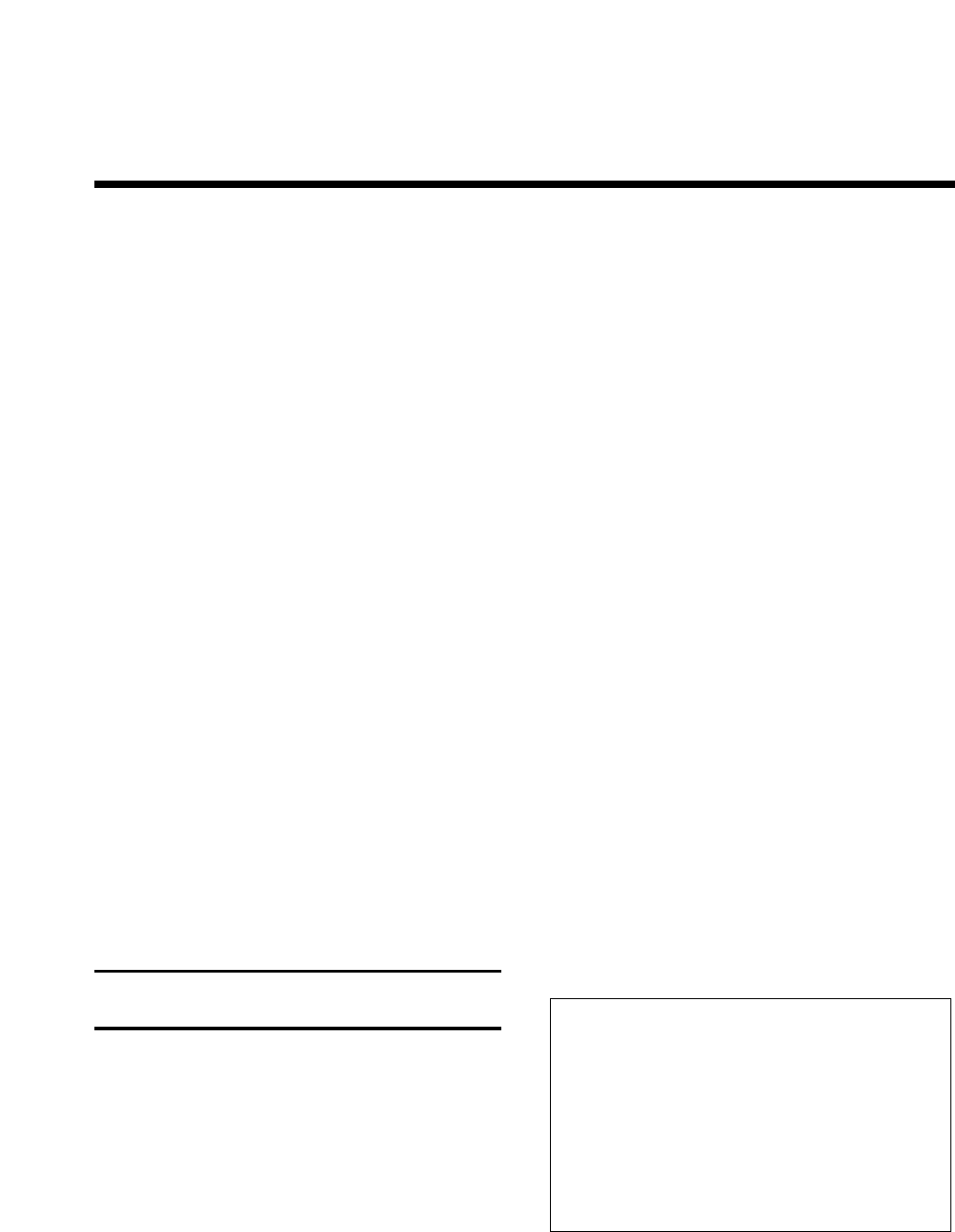26
7. EDITEN - VORMGEVEN VAN VIDEO-OPNAMEN
Videobanden kunnen niet gewoon met een schaar
geknipt en weer aan elkaar geplakt worden.
Als in bestaande video-opnamen andere scènes
storingsvrij en op het beeld precies naadloos achter
elkaar gezet en/of tussengevoegd moeten worden,
moet tijdens het zenden (kopiëren) van één videoband
naar de andere, elektronisch „geknipt” worden.
Dit kiezen, knippen en vormgeven van „nieuwe” video-
opnamen noemt men „editen”.
Voor het editen kunnen verschillende methoden worden
gebruikt.
Achteraf van ander geluid voorzien (audio-dubbing)
Voor een bestaand beeld ook het „passende” geluid
kopiëren. Het mono-geluidsspoor van de videoband
kan achteraf van ander geluid worden voorzien. Het
oorspronkelijke mono-geluidsspoor wordt daarbij
geheel gewist. De stereo geluidssporen en het beeld
blijven onveranderd.
De insert- en insert-edit-functies
Met deze functies kunnen in bestaande opnamen
achteraf andere beeld- en/of geluidsopnamen storings-
vrij zowel aan het begin- als het eindpunt (kop en
staart) tussengevoegd worden.
U kunt uit drie insert functies kiezen.
Synchroon kopiëren (synchro edit)
Tijdens het synchroon kopiëren tussen deze video-
recorder en een daarvoor uitgeruste camcorder of
videorecorder (edit uit) worden beide toestellen op het
juiste moment gestart. Daardoor wordt er scène voor
scène op het beeld nauwkeurig en zonder storende
overgangen gekopiëerd.
Achteraf van geluid voorzien
(audio dubbing)
Bij een bestaande opname kunt u het geluidsspoor
achteraf van een andere geluidsopname voorzien
(nasynchroniseren).
Sluit daarvoor op de ingangsaansluitingen X
een geluidsbron (bv. CD-speler) aan. De aansluitingen
bevinden zich op de linker voorkant van de video-
recorder achter een klep.
Let erop, dat de „juiste” cassette zonder opnameblok-
kering in de videorecorder geplaatst is.
!
Druk op toets l van de afstandsbediening.
Kies de regel „A/V Edit”. Bevestig met toets G.
"
De OSD-pagina „EDIT MENU” verschijnt op het
beeldscherm. Kies de regel „Audio dubbing”.
Bevestig met toets G.
¤
De OSD-pagina „AUDIO DUBBING” verschijnt op
het beeldscherm.
Wilt u het geluid in- of uitfaden, kies dan de des-
betreffende regel „Fade in geluid” of
„Fade uit geluid”. Schakel met toets G op „aan”.
Kies de regel „Start audio dub”.
Bevestig met toets G.
$
Zoek in de afspeel-stand het gewenste einde van
de opname. Beëindig het zoeken met toets
ZU. Stel met toets G de weer-
gave op „0:00:00” (=Edit out).
%
Zoek met beeldzoekfunctie achteruit de positie,
waarop het „achteraf van geluid voorzien” moet
beginnen.
&
Druk op toets r.
/
Schakel de geluidsbron in.
Start op het juiste moment met toets g
het „achteraf van geluid voorzien”.
De videorecorder begint met de opname van het
door de geluidsbron doorgegeven geluid. Het
geluidsspoor wordt opnieuw bespeeld.
De Audio-opname stopt automatisch bij de teller-
stand „0:00:00” (= Edit out).
(
Wilt u afbreken, dan drukt u op toets r.
)
Beëindig Audio-Dubbing met toets l of
d (afstandsbediening).
Opmerkingen:
* Voor de weergave van het achteraf aangebrachte
geluid drukt u toets p van de afstands-
bediening zo vaak in, tot in het display van de video-
recorder „MONO” verschijnt.
* Als u een mengpaneel op de videorecorder aan-
sluit, dan kunt u het geluid van meerdere
externe geluidsbronnen samenvoegen.
Het mengpaneel sluit u op de cinch-aansluitingen
(voorkant van de videorecorder) aan.